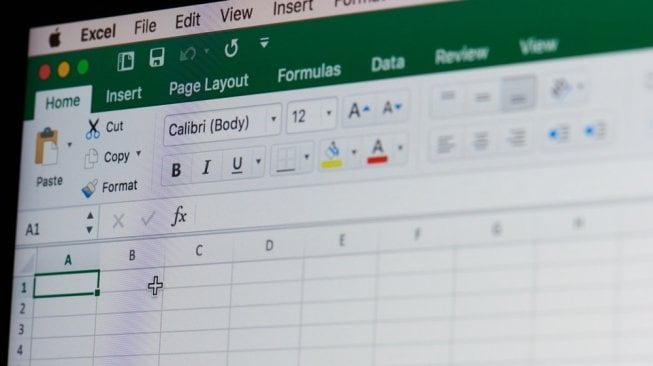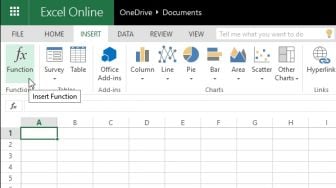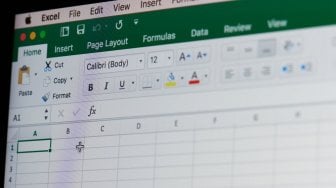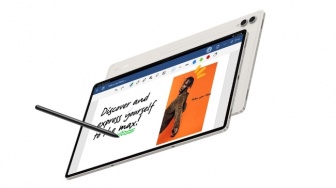Untuk memulainya, ketikkan beberapa angka > klik dan seret untuk memilih kedua cell. Kamu akan melihat kotak di kanan bawah cell dan seret kotak tersebut ke bawah.
![Mengisi Cell Excel Secara Otomatis. [How to geek]](https://media.suara.com/pictures/653x366/2021/04/02/10870-mengisi-cell-excel-secara-otomatis.jpg)
Excel akan mengenali pola data dan mengisi semua cell di bawah sesuai dengan deretan angka tersebut.
Tetapi, fitur ini tidak hanya berfungsi untuk angka. Auto Fill juga bisa digunakan untuk data hari dan bulan.
Menggunakan Flash Fill dan Auto Fill adalah dua cara mudah untuk mengotomatiskan pekerjaan di Excel, selama pola data yang dimasukkan jelas.